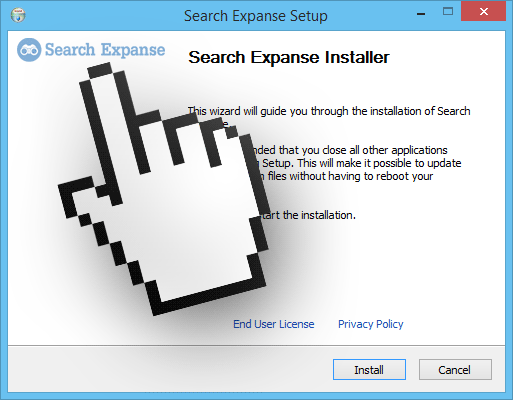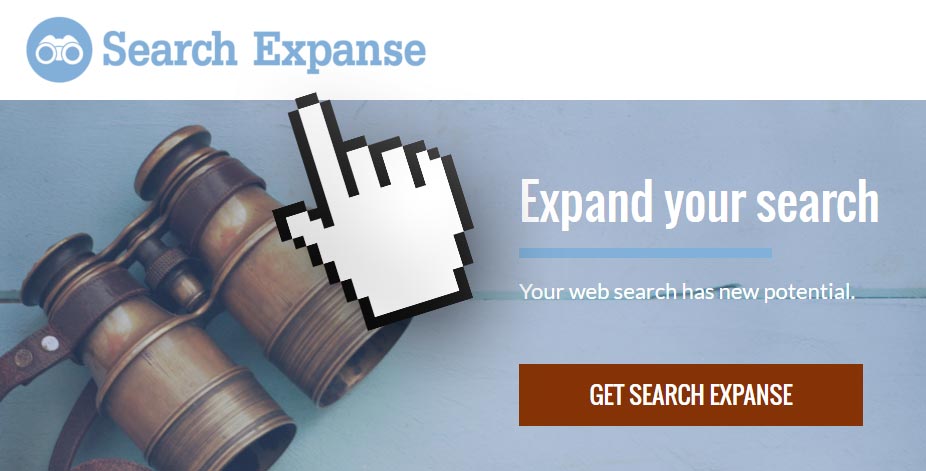Search Expanse es un programa potencialmente no deseado que se infiltra en tu ordenador generalmente sin que estés consciente de ello.
La función de Search Expanse es simple, distribuir la mayor cantidad posible de publicidad mientras navegas por internet. Para lograr su objetivo, se asegura de no andar con rodeos, por lo que Search Expanse modifica directamente el código fuente de las páginas que visitas, especialmente las relacionadas con comercio electrónico como Amazon. Cabe resaltar que mientras se encarga de dicha tarea, Search Expanse también se toma el tiempo de actuar como espía, registrando todo lo que haces en línea.
Estos anuncios surgen en forma de pop-up, recuadro publicitario, o vínculos azules/verdes subrayados directamente dentro del texto de los sitios visitados. Generalmente llegamos a notar que hemos sido víctimas de una infección de este parásito al comenzar a ver anuncios etiquetados como Powered by Search Expanse o Search Expanse Ads. A continuación mostramos como se ve Search Expanse en Firefox:

Además de contaminar tu experiencia de navegación por Internet, Search Expanse se da el lujo de supervisar lo que haces en Internet, recolectando datos sobre las búsquedas que realizas, y las páginas que visitas. También se permite estudiar el contenido de tu ordenador, se supone que con fines estadísticos si creemos en lo que indican en sus condiciones de uso. En realidad estos datos son utilizados para registrarlos en bases de datos que tendrán tu perfil y que podrán ser vendidas a terceros posteriormente.
Este programa no deseado se instala al mismo tiempo que algún freeware. Basta con ir demasiado rápido durante una instalación para no notar que este adware está siendo ofrecido como elemento opcional. Por lo tanto la mejor práctica sigue siendo la prudencia cuando instalamos algo que hemos encontrado en internet.
A pesar de que Search Expanse cuenta con su propia página web, es imposible descargarlo desde ahí. Sin duda alguna este sitio fue desarrollado para hacer creer a los usuarios que este adware es un software legítimo, así como para publicar sus condiciones de uso donde se lista parte de las acciones maliciosas que realizará.
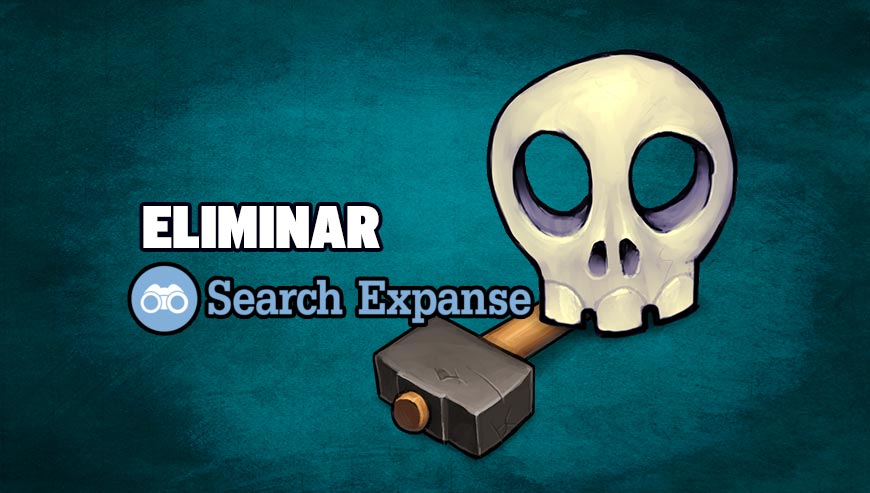
¿Cómo eliminar Search Expanse ?
Eliminar Search Expanse with ZHPCleaner
ZHPCleaner es un programa que busca y elimina adware, barras de herramientas, programas potencialmente no deseados (PUP), y secuestradores de navegador de su ordenador. Mediante el uso de ZHPCleaner fácilmente puede eliminar muchos de estos tipos de programas adware para una mejor experiencia de usuario en el equipo y mientras navega por la web.
- Si ustedes tiene Avast antivirus, desactivar temporalmente el escudo en tiempo real de Avast.
- Descarga ZHPCleaner en el escritorio :
Descargar ZHPCleaner - Ejecuta ZHPCleaner.exe (Si usas Windows Vista/7 u 8 presiona clic derecho y selecciona Ejecutar como Administrador.)
- Acepta la Licencia.
- Pulsar en el botón Scanner, y espera a que se realice el proceso, inmediatamente pulsa sobre el botón Reparar.
- Espera a que se complete y sigue las instrucciones, si te pidiera Reiniciar el sistema Aceptas.
Eliminar Search Expanse con el programa MalwareBytes Anti-Malware
Malwarebytes Anti-Malware es uno de los mejores programas, desarrollado para detectar y proteger de manera sencilla, directa y simple contra el más actual y moderno malwares (códigos maliciosos) y un perfecto aleado de nuestro software Antivirus.

- Descarga Malwarebytes Anti-Malware dandole clic en el botón de abajo y lo guardas en el escritorio :
Versión Premium Versión gratuita (sin función de protección) - Haga doble clic en el archivo descargado para iniciar la instalación del software.
- Si es la primera vez que instalamos Malwarebytes, pulsamos en Arreglar ahora y depues Actualizar ahora.
- Vamos a la pestaña Analizar su PC.
- Elegimos Análisis completo.
- Pulsamos Analizar Ahora.
- Si nos sale aviso de nuevas actualizaciones, pulsamos en Actualizar Ahora.
- Una vez terminado, pulsamos en Todos a cuerentena.
- El sistema pedirá reiniciar para completar la limpieza.
Eliminar Search Expanse con el programa Adwcleaner
AdwCleaner escanear su ordenador para los servicios maliciosos, carpetas, archivos, accesos directos, elementos del Registro y Productos. Como AdwCleaner intenta eliminar estos contenidos maliciosos también limpiará el Internet Explorer, Chrome y Firefox. Se recomienda encarecidamente utilizar AdwCleaner varias veces al mes para mantener tu ordenador limpio de adware, pop-ups, secuestradores de navegador o barras de herramientas.
- Descarga en el escritorio :
Descargar AdwCleaner - Ejecuta adwcleaner.exe (Si usas Windows Vista/7 u 8 presiona clic derecho y selecciona Ejecutar como Administrador.)
- Presionas y das en Escanear y esperas a que el programa haga lo suyo.
- Si encuentra algo ,lo podremos ver en las diferentes pestañas (archivos, carpetas, registro, etc...) nos aseguramos que todos los elementos encontrados están seleccionados(por defecto aparecen todos marcados).
- Ejecutamos Limpiar para realizar la limpieza y si nos pide reiniciar el PC lo hacemos.
Reinicie su navegador (si es necesario)
Si después de seguir todos los pasos anteriores Search Expanse está todavía presente en su computadora, usted puede reiniciar su navegador siguiendo las instrucciones de abajo.
- Abre Chrome
- Ir a las tres rayas en la esquina superior derecha
 y seleccionar Configuración.
y seleccionar Configuración. - Desplácese hacia abajo hasta el final de la página, y buscar Mostrar configuración avanzada.
- Desplácese hacia abajo una vez más al final de la página y haga clic en Restablecer configuración del explorador.
- Haga clic en Restablecer una vez más.
- Abre Firefox
- En la barra de direcciones de Firefox teclea about:support.
- En la página que se muestra, haz clic en Reiniciar Firefox .
- Abre Internet Explorer (en modo Escritorio si utilizas Internet Explorer 10 u 11)
- Haz clic en el icono Herramientas
 seleccione Opciones de Internet, ve a la pestaña Avanzada.
seleccione Opciones de Internet, ve a la pestaña Avanzada. - Seleccione el botón Reset.
- Habilitar Eliminar configuración personal.
- Haz clic, en el botón Restablecer.
- Reinicie Internet Explorer.